win10打开dos窗口的方法 win10怎么打开dos命令窗口
更新时间:2023-05-26 15:17:55作者:zheng
我们可以在win10电脑中打开dos,也就是命令提示符窗口,来运行各种命令,那么该如何打开这个窗口呢?今天小编教大家win10打开dos窗口的方法,操作很简单,大家跟着我的方法来操作吧。
操作方法:
方法1:在开始程序里找到“Dos”窗口 打开电脑,进入win10系统。点击任务栏的“开始”,如图所示
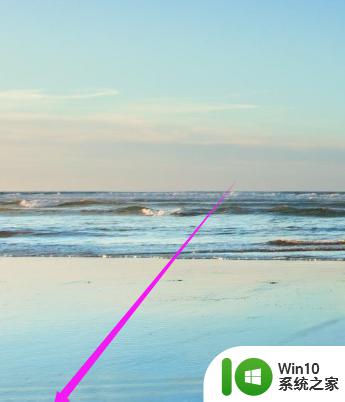
然后,在“开始”菜单中应用列表里,找到首字母“W”,在下面有一个 ”Windows系统”,展开。就会看到"Windows命令提示符",如图所示
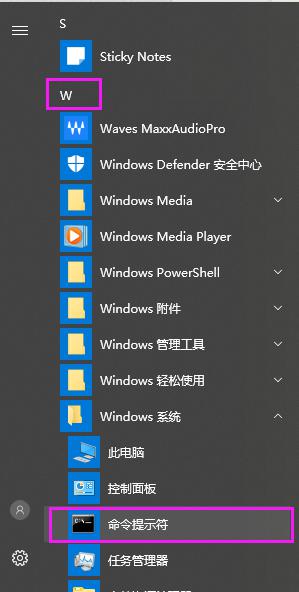
鼠标单击,即可打开Dos窗口,如图所示
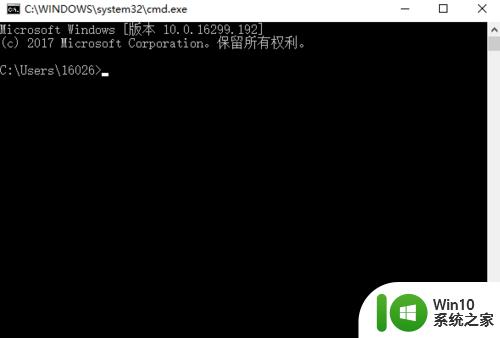
方法2:使用win10自带的 “Cortana” 在任务栏左侧第二个“圆圈”就是Cortana,鼠标单击,如图所示
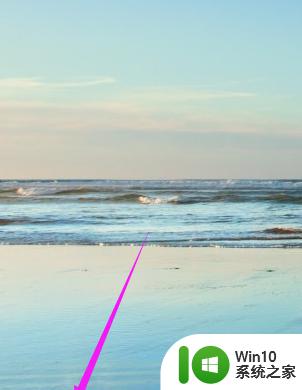
然后,在搜索的位置,输入”Dos“,这时就可以搜索到"命令提示符桌面应用"了,单击即可打开“Dos”窗口,如图所示
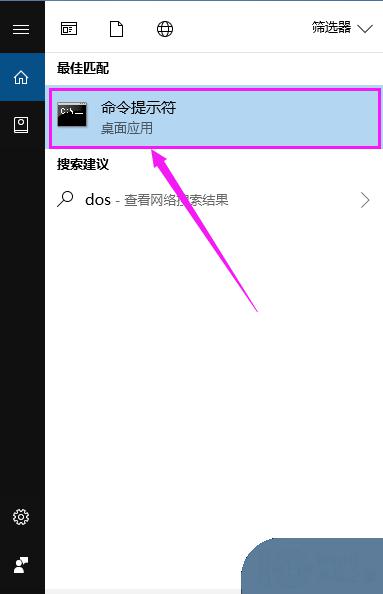
以上就是win10打开dos窗口的方法的全部内容,还有不清楚的用户就可以参考一下小编的步骤进行操作,希望能够对大家有所帮助。
win10打开dos窗口的方法 win10怎么打开dos命令窗口相关教程
- 运行命令窗口怎么打开 Win10命令提示符窗口怎么打开
- win10的命令窗口 Win10系统如何打开管理员命令提示符窗口
- win10管理员权限打开cmd命令窗口怎么操作 Win10管理员权限打开cmd命令窗口步骤详解
- win10命令行窗口如何使用 win10命令窗口的常用命令及用法
- 教你调出win10运行命令窗口的方法 win10运行命令怎么调出来
- win10打开管理员命令窗口的方法 win10如何以管理员身份运行cmd命令
- win10命令窗口闪退的解决方法 win10命令行闪退如何修复
- win10命令窗口颜色设置方法 win10命令提示符窗口颜色修改步骤
- win10窗口最小化后打不开的解决方法 win10窗口最小化后无法打开怎么办
- win10文件夹打开一层出一个窗口的解决方法 win10电脑打开文件夹总是出现新窗口怎么办
- win10磁盘清理窗口打不开的解决教程 win10磁盘清理窗口无法打开的解决方法
- win10新窗口打开文件夹的设置方法 win10文件夹怎么在新窗口打开
- 蜘蛛侠:暗影之网win10无法运行解决方法 蜘蛛侠暗影之网win10闪退解决方法
- win10玩只狼:影逝二度游戏卡顿什么原因 win10玩只狼:影逝二度游戏卡顿的处理方法 win10只狼影逝二度游戏卡顿解决方法
- 《极品飞车13:变速》win10无法启动解决方法 极品飞车13变速win10闪退解决方法
- win10桌面图标设置没有权限访问如何处理 Win10桌面图标权限访问被拒绝怎么办
win10系统教程推荐
- 1 蜘蛛侠:暗影之网win10无法运行解决方法 蜘蛛侠暗影之网win10闪退解决方法
- 2 win10桌面图标设置没有权限访问如何处理 Win10桌面图标权限访问被拒绝怎么办
- 3 win10关闭个人信息收集的最佳方法 如何在win10中关闭个人信息收集
- 4 英雄联盟win10无法初始化图像设备怎么办 英雄联盟win10启动黑屏怎么解决
- 5 win10需要来自system权限才能删除解决方法 Win10删除文件需要管理员权限解决方法
- 6 win10电脑查看激活密码的快捷方法 win10电脑激活密码查看方法
- 7 win10平板模式怎么切换电脑模式快捷键 win10平板模式如何切换至电脑模式
- 8 win10 usb无法识别鼠标无法操作如何修复 Win10 USB接口无法识别鼠标怎么办
- 9 笔记本电脑win10更新后开机黑屏很久才有画面如何修复 win10更新后笔记本电脑开机黑屏怎么办
- 10 电脑w10设备管理器里没有蓝牙怎么办 电脑w10蓝牙设备管理器找不到
win10系统推荐
- 1 萝卜家园ghost win10 32位安装稳定版下载v2023.12
- 2 电脑公司ghost win10 64位专业免激活版v2023.12
- 3 番茄家园ghost win10 32位旗舰破解版v2023.12
- 4 索尼笔记本ghost win10 64位原版正式版v2023.12
- 5 系统之家ghost win10 64位u盘家庭版v2023.12
- 6 电脑公司ghost win10 64位官方破解版v2023.12
- 7 系统之家windows10 64位原版安装版v2023.12
- 8 深度技术ghost win10 64位极速稳定版v2023.12
- 9 雨林木风ghost win10 64位专业旗舰版v2023.12
- 10 电脑公司ghost win10 32位正式装机版v2023.12